Google Chrome で ERR_INTERNET_DISCONNECTED を修正する方法を知りたいですか? 「はい」の場合、この投稿はあなたのためのものです。 同じことについて知っておくべきことはすべてここにあります。 読み続けてください!
オンラインで閲覧するとき、ブラウザはコンピュータと Web サーバーの間のブリッジとして機能し、コンピュータがインターネット経由でデータを送受信できるようにします。 この手順中に、ブラウザーでさまざまな問題が発生する可能性があり、関連するエラーが生成される可能性があります。 これらのブラウザ エラーは多くの場合、プレフィックス「ERR_」で始まり、HTTP ステータス コードとは異なります。
Google Chrome は最も広く使用されている Web ブラウザであり、インターネットに接続されているすべてのコンピュータの 60% 近くを占めています。 この投稿の前の投稿では、Chrome で発生する可能性のあるさまざまなカテゴリのエラーについて説明しました。 “ERR_INTERNET_DISCONNECTED「」は最も頻繁に発生する Chrome エラーです。 この投稿では、それを簡単かつ迅速に解決する方法を検討します。
ERR_INTERNET_DISCONNECTED エラーは何を意味しますか?
このエラーは基本的に、Web ブラウザがホストへのインターネット接続を正常に確立できないことを示しています。 コンピュータがインターネットに接続されていないことが、このエラー メッセージが画面に表示される主な原因です。 この間違いにより、ブラウザは続行できず、指定された Web サイトとの接続を確立できません。
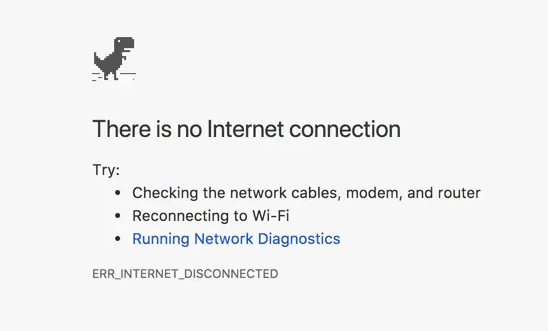
Google Chrome の ERR_INTERNET_DISCONNECTED を修正する解決策はありますか?
エラー コードの大部分は一般的なもので、Web ブラウザのすべてのバージョンに表示されます。 ただし、トラブルシューティングのプロセスは、お使いのマシン、ネットワーク接続の設定、および Web ブラウザの設定によって異なります。 この投稿では、Windows 11、10、8、7 上の Google Chrome ブラウザーのユーザーに発生する ERR_INTERNET_DISCONNECTED 問題を修正することに主に重点を置いています。
解決策 1: インターネット接続を確認する
Err_Internet_Disconnected 問題は、インターネットとコンピューターの間の接続が中断されると常にコンピューターで発生します。 さらに作業を進める前に、まずコンピュータのネットワーク接続の現在の状態を確認する必要があります。 コンピュータがネットワークに接続されていない場合は、コンピュータでネットワーク接続が有効になっていることを確認してください。 コンピュータ、ネットワーク ケーブルが正しく接続されていること、すべてのネットワーク デバイスが正常に動作していること、および すぐ。
Windows 10、11 で Google Chrome Err_Internet_Disconnected が引き続き発生する場合でも、以下にリストされている手法を自由に試行できます。
こちらもお読みください: [解決済み] Google Chrome で err_tunnel_connection_failed が発生しました
解決策 2: インターネット設定を構成する
ネットワーク設定が正しくない可能性があり、それが Windows 11、10 で「ERR_INTERNET_DISCONNECTED」エラーの原因となっています。 以下の手順に従って、インターネット接続の設定を確認し、調整します。
ステップ1: インターネット オプションにアクセスするには、Win キーを押して「」と入力します。インターネット設定」 検索結果から目的のオプションをクリックして、インターネット オプションを起動します。

ステップ2: を選択 接続 タブをクリックし、その後、選択します LAN設定 ドロップダウン メニューから。
ステップ 3: 「」というラベルの付いたボックスが表示されていることを確認してください。設定を自動的に検出する" と "LAN にプロキシ サーバーを使用する」のチェックは外されています。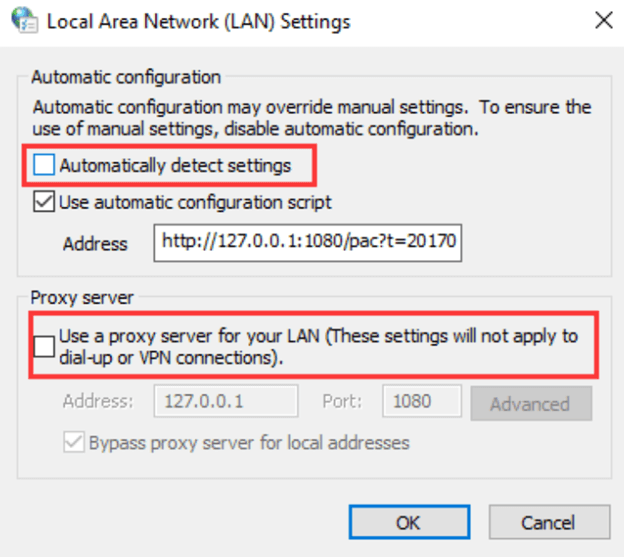
ステップ 4: Chrome を起動し、Google Chrome の ERR_INTERNET_DISCONNECTED がまだ続くかどうかを確認します。
こちらもお読みください: 修正: Shockwave Flash が Google Chrome でクラッシュする
解決策 3: 閲覧履歴を削除する
Google Chrome を使用する場合、キャッシュや Cookie などのブラウジング セッションのデータが接続に影響を与える場合があります。 「Err Internet Disconnected」というエラーが発生した場合は、Web サイトを閲覧するためにブラウザーに保存されているデータを削除する必要がある場合があります。
ステップ1: Chrome を起動し、「」に移動して設定にアクセスします。chrome://settings/clearBrowserData」をアドレスバーに表示します。
ステップ2: データを最初から消去するオプションがあります。 マーク "チェック各項目の横に「」が表示されます。 次に、「閲覧データを消去」ボタンをクリックします。
ステップ 3: インターネット履歴はすべて削除されます。 この手法をテストして、Windows 10、11 で ERR_INTERNET_DISCONNECTED が解決されるかどうかを確認できます。 そうでない場合は、以下で説明する他の解決策に進んでください。
こちらもお読みください: 任意のブラウザから検索履歴をクリアする方法
解決策 4: VPN 設定を確認する
多くのネットワーク構成を同時にアクティブにしていることが、Wi-Fi 接続の信頼性が低下する最も可能性の高い原因と考えられます。 仮想プライベート ネットワーク (VPN) またはプロキシ サーバーを使用すると、ISP を使用せずにインターネットにアクセスできます。 国家レベル (中国など) でのブロックにより、仮想プライベート ネットワーク接続が不安定になるのはよくあることです。 ほぼすべての仮想プライベート ネットワーク (VPN) にはネットワーク ロック機能が搭載されており、これを有効にすると、接続が切断された場合でもユーザーはインターネットにアクセスできなくなります。 これにより接続が中断され、エラーが発生する可能性があります。
確認してください 仮想プライベート ネットワーク (VPN) が動作しているか、切断してインターネットですべてが正常に動作していることを確認し、Web サイトが Google Chrome に適切に読み込まれるかどうかを確認します。 ERR_INTERNET_DISCONNECTED エラーが解決しない場合は、別の修正を試してください。
こちらもお読みください: Windows 10、11向けの最高の無料VPN
解決策 5: ネットワーク設定をリセットし、DNS キャッシュをクリアする
ネットワーク設定のリセットと DNS フラッシュの実行は、どちらもコンピュータ ネットワークの問題に対処するための効率的なアプローチです。 これを行うには、まずコマンド プロンプトを開いてから、以下に共有する手順に従う必要があります。
ステップ1: Windowsキーを押して「」と入力します。cmd」とプロンプトに入力します。 結果のリストで、コマンド プロンプトを右クリックし、オプションを選択します。管理者として実行.”
ステップ2: コマンド プロンプトを開き、次の行を入力し、各コマンドの後に Enter キーを押します。 (次のコマンド行に進む前に、手順が完了するまで待つ必要があります。)
- ipconfig /flushdns
- ipconfig /更新
- netsh int ip セットDNS
- netsh winsock リセット
ステップ 3: コンピューターを再起動し、デバイスで Chrome Web ブラウザを起動します。 問題が発生していないことを確認します。
こちらもお読みください: Windows 10/8/7の「DNSサーバーが応答していません」エラーを修正
解決策 6: ネットワーク アダプターを再インストールする
Windows 10/11 で Chrome ERR_INTERNET_DISCONNECTED エラーが発生した場合は、ネットワーク アダプターを再インストールしてみることもできます。 その方法は次のとおりです。
ステップ1: Windows キー + R キーを同時に押します。 入力 "devmgmt.msc」を「ファイル名を指定して実行」ダイアログボックスに入力し、「OK」をクリックします。
ステップ2: に移動します。 デバイスマネージャ [ネットワーク アダプター] カテゴリを選択して開きます。 選択する "デバイスのアンインストールこのカテゴリの下にあるネットワーク アダプタを右クリックすると表示されるコンテキスト メニューから「」を選択します。 尋ねられたら、実行したアクションを確認します。
ステップ 3: コンピュータを再起動するだけで、オペレーティング システムがデバイスを自動的に検証して再インストールします。
こちらもお読みください: Windows 10でDNS_PROBE_FNISHED_BAD_CONFIGエラーを修正する方法
PC 上の Google Chrome ERR_INTERNET_DISCONNECTED エラー: 修正済み
前述の解決策のいずれかによって、Chrome ブラウザで発生している ERR_INTERNET_DISCONNECTED 問題が解決されることを願っています。 そうでない場合は、ブラウザまたはインターネット接続に問題がある可能性があります。 問題が Chrome にある場合は、Chrome を削除してから再インストールしてみてください。また、Google Chrome のヘルプ フォーラムで質問を提起することもできます。 知識豊富な人々から問題の解決に役立つアドバイスが得られます。 インターネット接続に問題がある場合は、インターネット サービス プロバイダー (ISP) に問い合わせて、コンピュータをインターネットに接続できるようにモデムとルーターを正しく設定してもらいます。
それで全部です! ご不明な点やさらなる提案がございましたら、下のコメントセクションにお気軽にお寄せください。 テクノロジー関連の情報をさらに知りたい場合は、ニュースレターを購読し、ソーシャル メディアでフォローしてください。